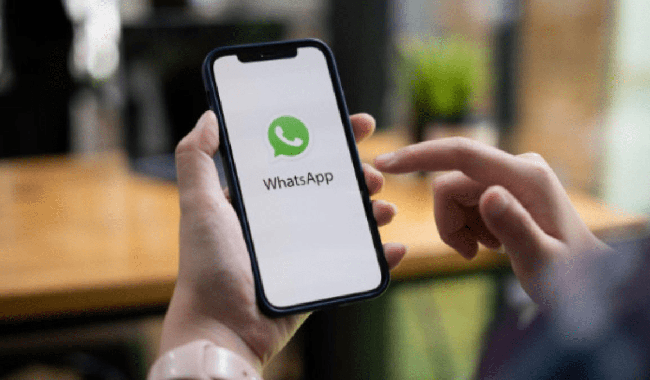L’enregistrement des appels n’est pas quelque chose que la plupart des gens ont besoin de faire, et ce n’est même pas légal partout ou dans toutes les circonstances. Il est donc logique qu’Apple n’ait pas installé une application d’enregistrement d’appels comme composant principal d’iOS sur l’iPhone, comme c’est le cas avec Mémo vocal. Cependant, dans certaines situations, il est tout à fait possible d’enregistrer un appel, par exemple si vous effectuez un entretien téléphonique ou si vous avez l’autorisation légale d’enregistrer.
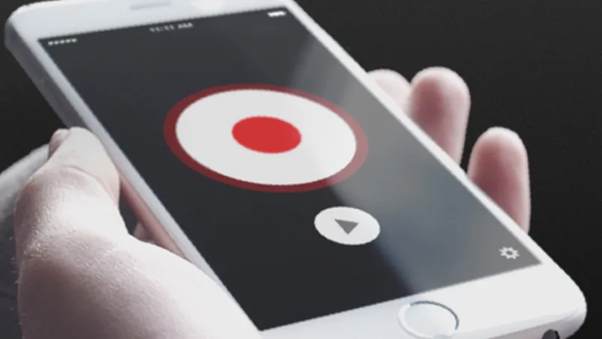
Si vous souhaitez enregistrer les appels entrants et sortants, votre meilleure option est une application d’enregistrement d’appels. Il n’y a pas beaucoup de bonnes applications d’enregistrement d’appels gratuites, mais il existe de nombreuses options si vous êtes prêt à payer un montant assez modeste. Nous avons testé certains enregistreurs d’appels, tandis que d’autres sont très bien notés par les utilisateurs.
Lire aussi : Comment enregistrer un appel téléphonique Android ?
Enregistrement d’appels avec une application iPhone
Si vous avez le consentement et que c’est légal, il existe plusieurs applications utiles qui vous permettent d’enregistrer un appel sur votre iPhone. En voici quelques-unes.
TapeACall Pro (11,99 €)
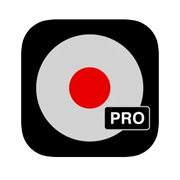 Si cela ne vous dérange pas de payer pour une application téléphonique décente, envisagez TapeACall Pro. Pour 11,99 €, vous bénéficiez d’un enregistrement illimité pendant un an, quels que soient l’auteur et le lieu de l’appel. TapeACall crée une communication à trois entre vous, l’appelant que vous souhaitez enregistrer et le service de l’entreprise. Lorsque vous êtes au cours d’un appel que vous souhaitez enregistrer, il suffit de lancer TapeACall et de toucher le bouton d’enregistrement. L’application compose le numéro d’accès de TapeACall et commence à enregistrer. Ensuite, fusionnez les appels en une conférence téléphonique à trois, et la conversation téléphonique est enregistrée. N’oubliez pas que cette application ne fonctionne que si votre opérateur prend en charge les conférences téléphoniques à trois, alors vérifiez que votre opérateur le prend en charge.
Si cela ne vous dérange pas de payer pour une application téléphonique décente, envisagez TapeACall Pro. Pour 11,99 €, vous bénéficiez d’un enregistrement illimité pendant un an, quels que soient l’auteur et le lieu de l’appel. TapeACall crée une communication à trois entre vous, l’appelant que vous souhaitez enregistrer et le service de l’entreprise. Lorsque vous êtes au cours d’un appel que vous souhaitez enregistrer, il suffit de lancer TapeACall et de toucher le bouton d’enregistrement. L’application compose le numéro d’accès de TapeACall et commence à enregistrer. Ensuite, fusionnez les appels en une conférence téléphonique à trois, et la conversation téléphonique est enregistrée. N’oubliez pas que cette application ne fonctionne que si votre opérateur prend en charge les conférences téléphoniques à trois, alors vérifiez que votre opérateur le prend en charge.
Lorsque vous avez fini de parler, les enregistrements sont disponibles dans l’application. Vous obtenez alors un lien qui vous permet d’accéder à vos enregistrements en privé sur le Web, ou de les partager par courrier électronique, par SMS ou par les médias sociaux. Vous pouvez également télécharger votre enregistrement sur votre ordinateur ou le transférer sur Dropbox, Google Drive ou un autre système de stockage en ligne. Vous pouvez également accéder à la transcription des appels et à la recherche de mots, mais cela vous coûtera un supplément en plus du coût de votre abonnement, ce que certaines personnes peuvent trouver un peu trop élevé. Néanmoins, même avec ces coûts supplémentaires, il s’agit certainement de la meilleure application iPhone d’enregistrement d’appels.
Lien de téléchargement App Store : Installer maintenant
Enregistrement des appels-int (free)
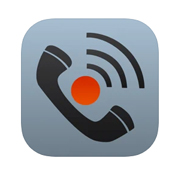 IntCall Call Recorder vous permet de composer et d’enregistrer des appels nationaux ou internationaux et de sauvegarder ces enregistrements sur votre téléphone. Il doit utiliser un opérateur GSM et prend en charge les appels en attente et les conférences téléphoniques. Avec des tarifs à la minute, IntCall peut être un excellent choix selon le pays que vous appelez. L’application fonctionne par crédit prépayé ou par paiement à la minute et passe les appels par VoIP. Elle calcule le prix de chaque appel par destination et par minute. Vous pouvez également obtenir un abonnement hebdomadaire en appelant par les voies normales, mais dans ce cas, vous devez faire une conférence pour l’enregistrement. Vous pouvez acheter des minutes supplémentaires pour 5, 10 ou 20 euros, mais le coût d’appel par minute varie. Les fonctionnalités mises à jour incluent la prise en charge d’iOS 14, la possibilité d’afficher le numéro de téléphone et le nom des appels sortants dans les écrans d’enregistrement et d’historique s’ils proviennent de votre carnet d’adresses, et la possibilité de vous envoyer automatiquement l’enregistrement par e-mail.
IntCall Call Recorder vous permet de composer et d’enregistrer des appels nationaux ou internationaux et de sauvegarder ces enregistrements sur votre téléphone. Il doit utiliser un opérateur GSM et prend en charge les appels en attente et les conférences téléphoniques. Avec des tarifs à la minute, IntCall peut être un excellent choix selon le pays que vous appelez. L’application fonctionne par crédit prépayé ou par paiement à la minute et passe les appels par VoIP. Elle calcule le prix de chaque appel par destination et par minute. Vous pouvez également obtenir un abonnement hebdomadaire en appelant par les voies normales, mais dans ce cas, vous devez faire une conférence pour l’enregistrement. Vous pouvez acheter des minutes supplémentaires pour 5, 10 ou 20 euros, mais le coût d’appel par minute varie. Les fonctionnalités mises à jour incluent la prise en charge d’iOS 14, la possibilité d’afficher le numéro de téléphone et le nom des appels sortants dans les écrans d’enregistrement et d’historique s’ils proviennent de votre carnet d’adresses, et la possibilité de vous envoyer automatiquement l’enregistrement par e-mail.
Lien de téléchargement App Store : Installer maintenant
Comment enregistrer un appel entrant avec Google Voice ?
Si vous êtes à la recherche d’une bonne option gratuite permettant d’enregistrer les appels entrants et de filtrer les appels indésirables, Google Voice pourrait être le choix idéal. Vous devez ajouter votre numéro de téléphone sur Google pour avoir accès à la fonction d’enregistrement, et celle-ci ne peut pas enregistrer les appels sortants. Cela n’est pas très pratique si vous souhaitez enregistrer des conversations que vous devez initier, ou si vous aimez votre opérateur actuel, mais c’est un petit sacrifice si vous voulez un enregistrement gratuit.
Pour enregistrer les appels entrants avec votre compte Google Voice sous iOS 13 et 14, vous devez d’abord configurer un compte. Il vous suffit de vous rendre sur Google Voice et de suivre les instructions. Une fois que votre compte est opérationnel, l’étape suivante consiste à activer l’enregistrement des appels afin de pouvoir enregistrer et sauvegarder automatiquement votre conversation sous forme de fichier MP3.
Étape 1 : Accédez à la page d’accueil principale de Google Voice.
Étape 2 : Cliquez sur Paramètres (icône en forme d’engrenage) dans le coin supérieur gauche de la fenêtre.
Étape 3 : Faites défiler la page jusqu’à la section Appels et assurez-vous que l’option Options d’appels entrants est activée.
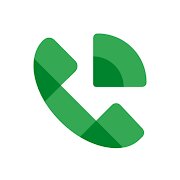 Si vous cherchez un moyen d’écouter des appels enregistrés sur votre iPhone, vous devez télécharger l’application Google Voice. L’application Google Voice suit et enregistre tous vos appels lorsque vous appuyez sur le chiffre 4 de votre clavier à un moment donné de l’appel. Cependant, vous devrez répondre à l’appel dans l’application elle-même en utilisant le numéro Google Voice que vous aurez fourni. Sachez que vous ne pourrez pas enregistrer des conversations téléphoniques en utilisant uniquement le numéro de téléphone de votre iPhone. Dans ce cas, vous et la personne à l’autre bout du fil entendrez un message vocal automatique annonçant que l’appel sera enregistré. Vous pouvez facilement arrêter l’enregistrement en appuyant à nouveau sur le chiffre 4 de votre clavier ou en raccrochant tout simplement. Une fois l’enregistrement terminé, Google sauvegarde automatiquement la conversation afin que vous puissiez vous y référer ultérieurement.
Si vous cherchez un moyen d’écouter des appels enregistrés sur votre iPhone, vous devez télécharger l’application Google Voice. L’application Google Voice suit et enregistre tous vos appels lorsque vous appuyez sur le chiffre 4 de votre clavier à un moment donné de l’appel. Cependant, vous devrez répondre à l’appel dans l’application elle-même en utilisant le numéro Google Voice que vous aurez fourni. Sachez que vous ne pourrez pas enregistrer des conversations téléphoniques en utilisant uniquement le numéro de téléphone de votre iPhone. Dans ce cas, vous et la personne à l’autre bout du fil entendrez un message vocal automatique annonçant que l’appel sera enregistré. Vous pouvez facilement arrêter l’enregistrement en appuyant à nouveau sur le chiffre 4 de votre clavier ou en raccrochant tout simplement. Une fois l’enregistrement terminé, Google sauvegarde automatiquement la conversation afin que vous puissiez vous y référer ultérieurement.
Si tous les paramètres sont corrects et que vous avez déjà répondu et enregistré un appel à l’aide de l’application, vous remarquerez que la conversation s’affiche sous l’onglet Appels et messagerie vocale. Si vous souhaitez écouter l’enregistrement audio, cliquez simplement sur la flèche et assurez-vous que le volume est élevé. Enfin, l’application vous enverra par courriel un lien vers votre conversation afin que vous puissiez la consulter dans un navigateur.
Lien de téléchargement App Store : Installer maintenant
Enregistrer à l’aide d’un enregistreur vocal externe
Bien sûr, les applications ne sont pas le seul moyen d’enregistrer un appel téléphonique. Une autre façon est d’utiliser un enregistreur vocal désigné qui peut être inséré dans la prise 3,5 millimètres de votre téléphone, ou relié par une connexion Bluetooth.
Nous avons trouvé quelques produits sympas qui font l’affaire, l’un d’eux étant l’Olympus TP-8 Telephone Pick-up Microphone, une oreillette d’enregistrement d’appel que vous portez pendant les appels.
Nous vous recommandons également de considérer le RecorderGear PR200 si vous préférez une connexion sans fil. Si vous recherchez un produit de meilleure qualité et plus performant avec les avantages d’une prise casque, nous pensons que l’enregistreur vocal numérique DeciVibe de Techerific est le meilleur choix, même s’il est très cher.